Наполнение Блога сайта
Для наполнения сайта так же существует 2 способа через панель управления сайта и через админ панель после входа на сайт.
Начинаем опять же с более простого и понятно способа это добавления материалов через админ панель сайта. Для этого заходите на свой сайт, нажимайте кнопку «Вход», указывайте свой e-mail и пароль. После этого перед вами опять покажется уже знакомая админ панель на верху, стандартно голубого цвета (при желании можно цвет поменять на другой через меню).
Теперь в меню с лева выберите «Блог». Вы увидите, что в блоге материалов еще нет и рядом есть ссылка «Добавить материал».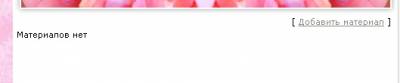
Выбирайте ее. Перед вами откроется такая страница с визуальным редактором.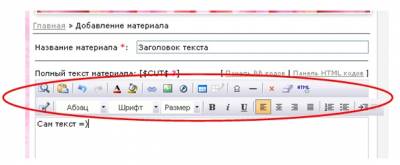
В поле «Добавление материала» пишется Заголовок вашего текста.
Ниже большое поле для добавления текста и картинок к нему. Форматирование текста можно произвести с помощью этого визуального редактора. Так же от сюда вы можете перейти к редактированию через Панель ВВ кодов или же Панель HTML кодов.
После большого поля для текста находятся уточняющие данные о том кто создал этот материал, теги статьи и права доступа (могут его комментировать или нет, и если могут, то все ли пользователи).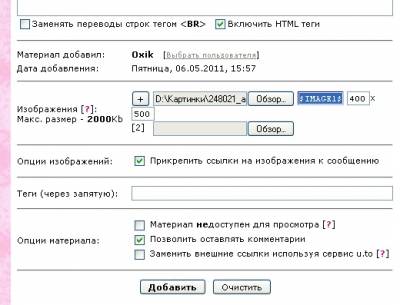
Если подробнее по каждому из указанных пунктов:
1. Материал добавил (тут можно выбирать пользователей, зарегистрированных), а так же указана дата, день и время добавления.
2. Изображения, здесь вы можете загрузить картинку, кликнув по полю и выбрать файл (изображение), который нужно загрузить, сразу появится код IMAGE1, который нужно копировать туда, где должно появиться изображение. Чтобы загрузить еще одно изображение нажмите "+" рядом с полем загрузки.
3. Опции изображений – это прикрепление картинки к вашей статье, т.е. вы ее увидете как ссылку на эту картинку (просмотреть картинку можно будет нажав на эту ссылку)., где указывается прикреплять картинку к тексту или нет.
Пример: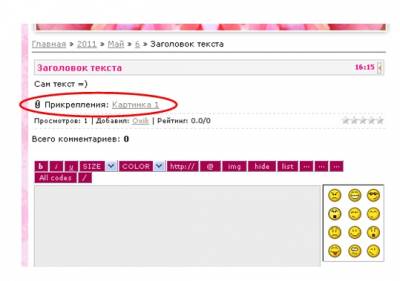
4. Теги – это словосочетания или просто слова по которым пользователь может легко найти вашу статью на сайте, да и не только на сайте но и вообще в интернете. Эти слова должны соответствовать тематике статьи.
5. Опции материала:
- Материал не доступен для просмотра - не виден гостям и другим группам пользователей, которые не имеют право редактировать или удалять данный материал. По умолчанию право просматривать подобные материалы есть у группы "Администраторы" и "Модераторы".
В разделе "Группы пользователей" (панель управления) откорректируйте права групп, которым нужна премодерация добавляемых материалов.
- Позволить оставлять комментарии – если отключить эту опцию то люди, которые будут читать потом этот текст, не смогут комментировать его или оставлять свое мнение о нем. Не будет вот этого окна на странице:
- Заменить внешние ссылки используя сервис u.to - Система автоматически заменит в тексте все внешние ссылки, что позволит повысить значимость страницы для поисковых систем, а также даст возможность отслеживать количество переходов по этим ссылкам.
Следить за статистикой переходов сможет владелец проекта на сайте сервиса u.to, используя свой uNet идентификатор (uID).
После того как выберете нужные вам опции нажмите кнопку «Добавить».
Второй вариант, также не сильно сложный но более муторный это создание страниц материала блога через Панель управления. Заходите в панель управления => Блог => Управление материалами
Перед вами откроется страница вида
Выбирайте кнопку «Добавить материал». Перед вами откроется точно такая же страница добавления текста, как и в случаи с обычной страницей сайта.